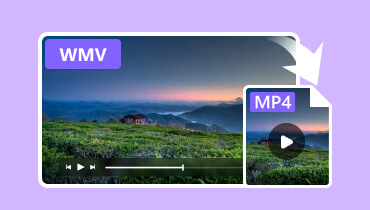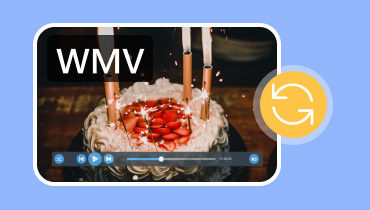סקירה של ממירי וידאו MOV ל-WMV המושלמים [בחינם ובתשלום]
זה לא מזעזע לדעת שאתה נאבק לנגן קבצי MOV במכשירי Microsoft שלך. אם זה המצב, אז למה לא להמיר MOV ל-WMV עבור תאימות טובה יותר והעלאה פשוטה יותר? למרבה המזל, מאמר זה יראה לך את הדרכים הקלות אך הבקיאות להמיר קבצי MOV ל-WMV. לפיכך, כדי לסייע לך עוד יותר, כבר ריכזנו סקירה של 5 אפשרויות התוכנה המובילות לממיר וידאו.
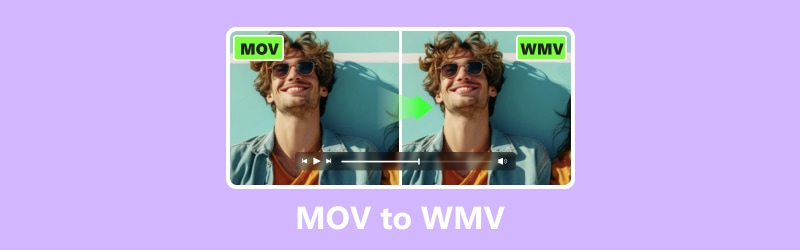
תוכן הדף
חלק 1. כיצד לבחור ממיר MOV ל-WMV טוב
אם זו הפעם הראשונה שלך לבחור ממיר וידאו, אז יש לנו כמה טיפים בשבילך. בעת בחירת ממיר MOV ל-WMV טוב, חפש אחד שהוא ידידותי למשתמש. ודא שהוא מציע ממשק פשוט ותומך בהמרת אצווה אם אתה צריך להמיר קבצי MOV מרובים בבת אחת. הבא הוא להבטיח שהוא מספק פלט באיכות גבוהה עם אובדן מינימלי של נאמנות וידאו או אודיו. אתה גם צריך לבדוק תאימות למערכת ההפעלה של המכשיר שלך, כמו גם זמני המרה מהירים ואולי תכונות נוספות כמו כלי עריכה או הגדרות הניתנות להתאמה אישית לשליטה טובה יותר על תהליך ההמרה. לבסוף, אל תתעלם מהדירוגים והביקורות של המשתמשים, שיכולים לעזור לך לקבוע את האמינות והביצועים של הממיר.
חלק 2. Vidmore Video Converter
ממיר וידאו Vidmore הוא פתרון יוצא דופן לטיפול בהמרות שונות של קבצי מדיה בקלות. הוא מגיע עם תמיכה נרחבת ביותר מ-200 פורמטים ומפשט את תהליך המרת הקבצים בצורה חלקה. יתר על כן, ממיר MOV ל-WMV זה מציע תכונות ידידותיות למשתמש המאפשרות לך להתאים את הרזולוציה, קצב הסיביות, האיכות וקצב הפריימים של הקובץ שלך ללא כל הגבלה. בנוסף לכך, הוא מצויד בכלים נוספים כגון עריכת מטא נתונים, יצרן GIF ו-MV Maker, מה שמשפר את השירות שלו למשימות הקשורות לווידאו. כמובן, אתה יכול לחקור את היכולות שלו ממקור ראשון על ידי ניסיון גרסת הניסיון החינמית שלה, להבטיח חוויה חלקה בהמרת סרטונים. עם זאת, אם אתה רוצה את התכונות המתקדמות שלו, כמו מהירות ההמרה האולטרה-מהירה שלו ועוד, לכו על הגרסה המעשית בתשלום שלו.
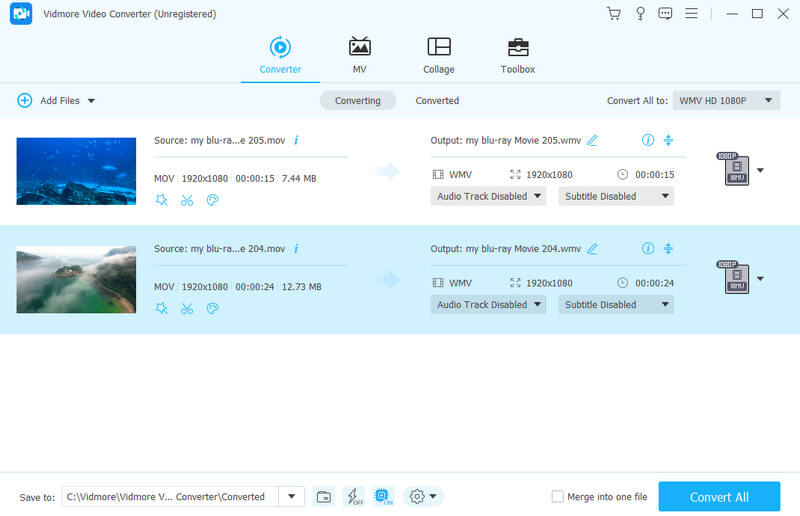
פורמטי וידאו נתמכים:
- MOV, WMV, MP4, MKV, WebM, AVI, DV, MPEG, TS, MTS, MXF, M4V, XVID, VOB, OGV, 3GP, ועוד רבים.
מהירות המרה: מהיר פי 50, הודות לטכנולוגיות אולטרה-מהירות והאצת חומרה.
מחיר:
- ניסיון חינם.
- $14.95 רישיון לחודש אחד.
- $49.95 רישיון לכל החיים.
חלק 3. MacX Video Converter
כפי שהשם שלו מרמז, אם אתה רוצה דרך ללא עלות להמיר MOV ל-WMV ב-Mac, שקול את ממיר הווידאו הזה של MacX. זוהי תוכנה רב-תכליתית להמרה מכיוון שהיא תומכת במגוון פורמטים פופולריים אחרים מלבד MOV ו-WMV. עם ממיר הווידאו של MacX זה, אתה יכול גם לצבוט את הסרטונים שלך, ליצור מצגות מותאמות אישית ולחלץ אודיו. יתר על כן, זה לא פוגע באיכות הווידאו של הקובץ שלך, מה שמבטיח שהקבצים שהומרו ישמרו על ההגדרה הגבוהה שלהם. יתר על כן, הוא נועד להיות ידידותי למשתמש, מכיוון שהוא מבטיח חוויה ללא טרחה. חשוב לציין, הוא מאומת בטוח לחלוטין וללא כל רכיבים לא רצויים, מה שמספק שקט נפשי כשאתה עובד עם המרת קובץ המדיה שלך.
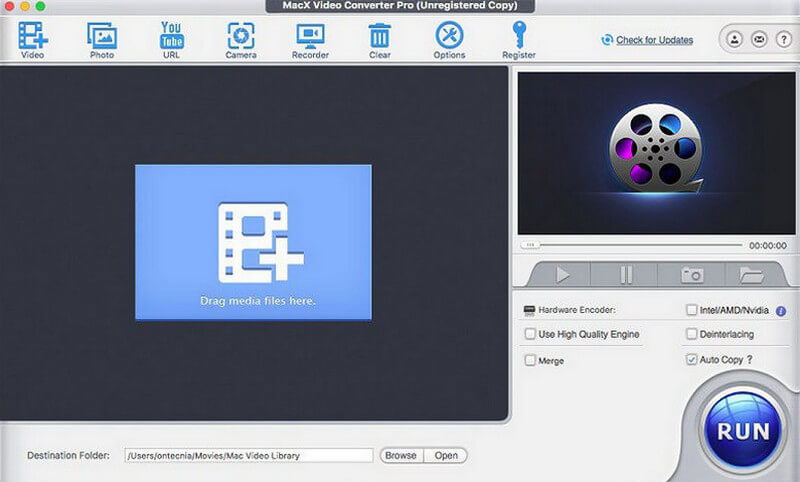
פורמטי וידאו נתמכים:
- MOV, MP4, AVI, WMV, MTS, M2TS, FLV, MKV, TS, AVCHD, MOD וכו'.
מהירות המרה: מהיר פי 5 בשל האצת החומרה שלו ברמה 3.
מחיר:
- רישיון פרימיום $19.95.
- רישיון אולטימטיבי $39.95.
- $129.95 חבילת 3 ב-1.
חלק 4. ממיר וידאו של Avdshare
כחלק מרשימת התוכנות האמינות שלנו להמרת MOV ל-WMV, Avdshare Video Converter נמצא כאן. תוכנית זו משמשת לא רק כממיר אמין אלא גם כנגן מדיה שימושי. יתר על כן, הוא מציע תכונות נוספות כמו חיתוך, חיתוך ומיזוג סרטונים, המעניקים לך יותר שליטה על תוכן המדיה שלך. עם הכלי הזה, אתה יכול גם להתמכר לממשק הידידותי שלו, מה שיקל עליך לנווט ולבצע משימות כמו עריכה ושיפור הסרטונים שלך ללא מאמץ. בנוסף, היכולת לנגן סרטונים ישירות לאחר ההמרה מציעה נוחות ויעילות בניהול קבצי המדיה שלך.
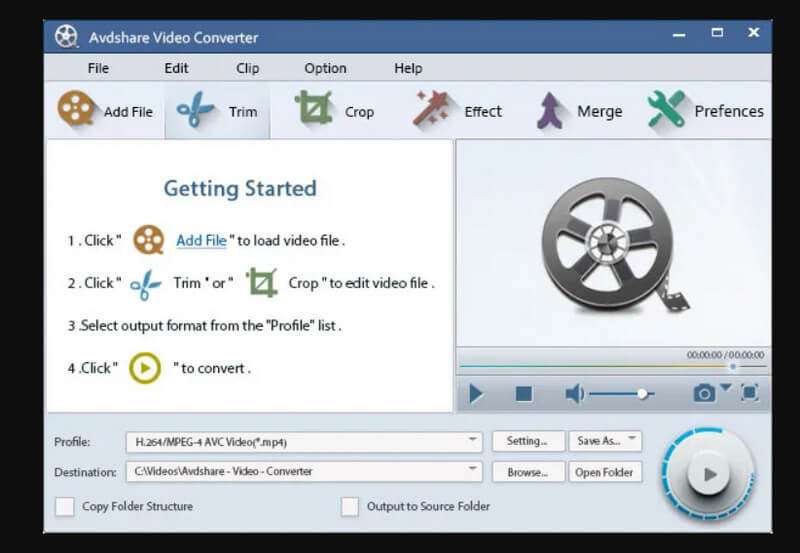
פורמטי וידאו נתמכים:
- MOV, WMV, M4V, MTV, AVI, ASF, ASX, MP4, MKV, MTS, MXF, MVI, MOD,M2TS, M2T ועוד.
מהירות המרה: מהירות המרה מהירה פי 30.
מחיר:
- $12.5 מנוי לחודש אחד.
- $19.99 מנוי לשנה.
- $29.99 רישיון לכל החיים.
חלק 5. Vidmore Free Video Converter Online
האם אתה מוכן לפתרון המקוון שלנו הממיר MOV ל-WMV באינטרנט בחינם? ממיר וידאו מקוון בחינם בולט מממירים מקוונים אחרים בשל הבטיחות והאמינות שלו. עם הכלי הזה, לא תצטרך לדאוג להיתקל בתוכנות זדוניות או תוכנות פרסום בזמן המרת הקבצים שלך. יתר על כן, כלי מבוסס אינטרנט זה תומך במגוון פורמטים נפוצים של וידאו, מה שנותן לך את הגמישות להמיר קבצי MOV לתוספת המועדפת עליך בקלות. יתר על כן, הממשק הפשוט שלו מבטיח חווית המרה חלקה, מה שהופך את התהליך לקל ומהיר כאחד. אז, לא משנה אם אתה משתמש מתחיל או מנוסה, תמצא את ממיר הווידאו המקוון של Vidmore בחינם כפתרון אמין לצרכי המרת הווידאו שלך.
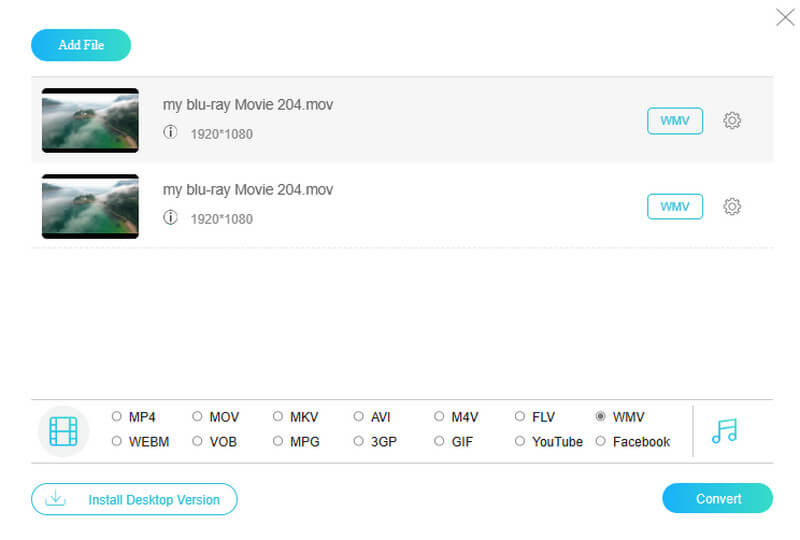
פורמטי וידאו נתמכים:
- MOV, WMV, MP4, MKV, 3GP, GIF, WebM, FLV, VOB, AVI, M4V, F MPG, ועוד.
מהירות המרה: זה משנה MOV ל-WMV במהירות של פי 50.
מחיר:
- חינם.
חלק 6. Convertio
פתרון מקוון נוסף שאנו מביאים לכם הוא Convertio. זהו כלי שימושי מבוסס אינטרנט להמרת קבצי ה-MOV שלך ל-WMV ופורמטים שונים אחרים. בדיוק כמו Vidmore, Convertio מספקת לך שירות פשוט ונגיש. יתר על כן, זה מאפשר לך לגשת לסרטונים שלך ממקורות מרובים בנוחות ומציע אפשרויות נוספות לכוונון המרות. עם זאת, ראוי לציין שהחיסרון העיקרי הוא המגבלה על גודל קובץ הווידאו שהועלה, אשר מוגבל ל-100 מגה-בייט ליום.
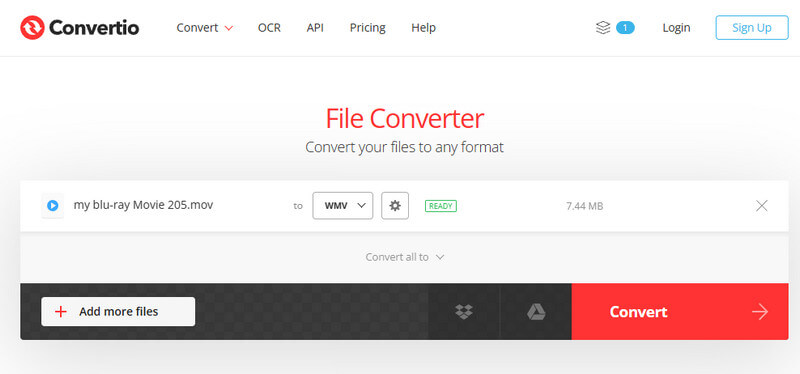
פורמטי וידאו נתמכים:
- MOV, WMV, FLV, OGV, 3GP, MP4, WebM, M4V, MKV ועוד.
מהירות המרה: זה תלוי בחוזק של ספק האינטרנט שלך.
מחיר:
- חינם.
חלק 7. שאלות נפוצות לגבי המרת MOV ו-WMV
כיצד אוכל להמיר קבצי MOV ל-Windows Media Player?
נגן המדיה של Windows התוכנה לא תומכת בקבצי MOV. עם זאת, אתה יכול להמיר קבצי MOV לפורמט התואם עם Windows Media Player כל עוד אתה משתמש בממיר וידאו אמין.
האם אני יכול להמיר MOV ל-WMV עם VLC?
כן, אתה יכול להמיר את קבצי ה-MOV שלך ל-WMV באמצעות VLC. כדי לעשות זאת, פתח נגן מדיה VLC ועבור אל מדיה> המר/שמור. לאחר מכן, הוסף את קובץ ה-MOV שלך ובחר WMV בתור הפלט. לאחר מכן, לחץ על כפתור התחל כדי להתחיל בהמרה.
האם WMV איכותי יותר מ-MOV?
גם MOV וגם WMV יכולים להציע וידאו באיכות גבוהה. עם זאת, האיכות שלהם תלויה בגורמים כמו רזולוציה, קצב סיביות ו-codec המשמשים במהלך הקידוד.
סיכום
הנה לכם אותם! הטוב ביותר בחינם ובתשלום MOV ל- WMV ממירים אמינים לשימוש. אתה יכול לתת לכל כלי ממיר אגודל אם אתה רוצה אותם ברשימה האישית שלך. לאחר מכן, אל תהסס לשתף אותם עם חבריך באותו חיפוש אחר ממירי וידאו טובים.